
12 de noviembre de 2010
Actividad A2.U2 de Word

10 de noviembre de 2010
Subida a La Sagra
La Sagra es una sierra y un pico aislado situados al norte de la provincia de Granada (España), entre los términos municipales de Huéscar y Puebla de Don Fadrique. Es el punto más alto de la cordillera Subbética y del Altiplano Granadino; su altitud es de 2.383 msnm en su parte más elevada (presenta una doble cima). Aunque está en Granada es muy visitado por la gente de Murcia.
6 de junio de 2010
Bicicleta de montaña en Coto Cuadros
 Otra de mis aficiones es la bici de montaña. Cerca de mi pueblo (Cabezo de Torres) está el Coto Cuadros. Es un pequeño bosque de pinos de repoblación, que se ha convertido en el paraíso de los amantes del deporte de “orientación en la naturaleza”, habiéndose celebrado aquí en 1996, el Campeonato del Mundo de Orientación, contando con la asistencia de más de tres mil participantes, la mayoría de ellos, del norte de Europa.
Otra de mis aficiones es la bici de montaña. Cerca de mi pueblo (Cabezo de Torres) está el Coto Cuadros. Es un pequeño bosque de pinos de repoblación, que se ha convertido en el paraíso de los amantes del deporte de “orientación en la naturaleza”, habiéndose celebrado aquí en 1996, el Campeonato del Mundo de Orientación, contando con la asistencia de más de tres mil participantes, la mayoría de ellos, del norte de Europa.El Coto Cuadros pertenece a los municipios de Murcia y Santomera y en su mayor parte está declarado como Monte de Utilidad Pública (Ley 43/2003, de 21 de noviembre, de Montes).
Reune unas condiciones idóneas para la práctica del ciclismo de montaña con infinidad de sendas y diversas rutas. Los fines de semana reune a cientos de ciclitas entre ellos a una peña de Cabezo. Aquí os dejo una foto que me hice con mi "burra" el sábado pasado en lo que llamamos la "subida a la antena".
20 de mayo de 2010
Revisión ortográfica automática:
 Podemos hacer clic con el botón secundario en la palabra mal escrita para ver sugerencias de corrección y arreglarlo. Hay ocasiones que no lo podemos arreglar porque la palabra no aparece en el diccionario, vamos de Word no la conoce, entonces lo que podemos hacer es dejar las líneas rojas sabiendo que están bein o con el botón derecho “Agregar al diccionario” y así las recuerda si las escribo en otro documento.
Podemos hacer clic con el botón secundario en la palabra mal escrita para ver sugerencias de corrección y arreglarlo. Hay ocasiones que no lo podemos arreglar porque la palabra no aparece en el diccionario, vamos de Word no la conoce, entonces lo que podemos hacer es dejar las líneas rojas sabiendo que están bein o con el botón derecho “Agregar al diccionario” y así las recuerda si las escribo en otro documento.
13 de mayo de 2010
Creación de tablas - Actividad 6
 Aquí he colgado una explicación de la actividad obligatoria de la unidad 6. Se trata de la creación de tablas y eliminación de celdas. Espero que esta explicación os ayude a realizar este ejercicio si tenéis alguna dificultad en su realización. Para ver la explicación hacer clic en la imagen o aquí.
Aquí he colgado una explicación de la actividad obligatoria de la unidad 6. Se trata de la creación de tablas y eliminación de celdas. Espero que esta explicación os ayude a realizar este ejercicio si tenéis alguna dificultad en su realización. Para ver la explicación hacer clic en la imagen o aquí.26 de abril de 2010
Cómo activar los asistentes en los objetos de Access 2003
 Bien, esto lo podemos activar o desactivar en Access 2003 si nos vamos al menú Herramientas -> Opciones. En la pesataña Ver tenemos una casilla que debemos activar para verlos, se llama "Nuevos accesos directos de objeto".
Bien, esto lo podemos activar o desactivar en Access 2003 si nos vamos al menú Herramientas -> Opciones. En la pesataña Ver tenemos una casilla que debemos activar para verlos, se llama "Nuevos accesos directos de objeto".
9 de abril de 2010
Problemas para ver el color del fondo en la vista diseño de impresión.
Word 2003
En el menú Herramientas -> Opciones tenemos la pestaña Ver y debemos de activar la pestaña "Colores e imágenes de fondo (sólo en la vista de impresión).
 Word 2007
Word 2007Aquí vamos al botón de Office y hacemos clic en el botón de "Opciones de Word". En la partes izquierda volvemos a hacer clic en opciones Avanzadas y aquí tendremos que activar la casilla "Mostrar colores e imágenes de fondo en vista Diseño de impresión"

30 de marzo de 2010
Alumnado autorizado convocatoria 80
 Lista de alumnado autorizado para examinarse en la convocatoria 80.
Lista de alumnado autorizado para examinarse en la convocatoria 80.JORGE C.A. / Aula: BURJASSOT - PACTEM NORD
RUBEN F.P.T / Aula: PLIEGO
MANUEL GUILLLERMO J.B. / Aula: JACA
ALFREDO JUAN, L.B. / Aula: MONTALBAN
MARIA EUGENIA M.P. / Aula: ARANDA DE DUERO
BRIGIDA M.C. / Aula: YECLA
VICTOR MANUEL M.F. / Aula: ALBUDEITE
JONATHAN M.L. / Aula: HARO
ANGEL M.M. / Aula: VEGA ALTA
JESUS M.T. / Aula: TUDELA DE DUERO
NOELIA P.A. / Aula: PUENTE TOCINOS
MARTA R.M. / Aula: ALBALATE DEL ARZOBISPO
ISABEL S.M. / Aula: MONTALBAN
SILVYA S.P. / Aula: PUENTE TOCINOS
DIEGO ALFONSO V.M. / Aula: PLIEGO
MARIA JOSE Y.G. / Aula: YECLA
20 de marzo de 2010
¿Cómo guardar una consulta?
Buenas tardes, me gustaría que me dijera como puedo guardar las consultas que realizo en la actividad 2 del módulo de access, ya que he realizado la actividad tres veces pero no he conseguido guardar los cambios aún.
Respuesta:
Si utilizamos el asistente para hacer las consultas observamos que en el último paso nos pregunta por el título de la consulta. Pues bien, es este título el que Access para guardar la consulta. Este sería el nombre de la consulta.
 En cambio si realizo la consulta con el modo Diseño tengo que guardarla una vez que la haya realizado. Para eso me voy al menú Archivo -> Guardar y entonces me pregunta por el nombre. También puedo hacer esto mimo pulsando en botón de Guardar.
En cambio si realizo la consulta con el modo Diseño tengo que guardarla una vez que la haya realizado. Para eso me voy al menú Archivo -> Guardar y entonces me pregunta por el nombre. También puedo hacer esto mimo pulsando en botón de Guardar.
15 de marzo de 2010
Valoración del curso
 Aquí elegimos en cada caso los datos que nos afectan. Para eso desplegamos la lista de Administrador y seleccionamos. Después hacemos clic en el botón Enviar.
Aquí elegimos en cada caso los datos que nos afectan. Para eso desplegamos la lista de Administrador y seleccionamos. Después hacemos clic en el botón Enviar. El siguiente paso es poner nuestros datos y después otra vez el botón Enviar.
El siguiente paso es poner nuestros datos y después otra vez el botón Enviar. Ya sólo nos queda ir rellenado las respuestas a las preguntas y enviar los datos.
Ya sólo nos queda ir rellenado las respuestas a las preguntas y enviar los datos.13 de marzo de 2010
Problema: Excel no actualiza los datos de las fórmulas
Bueno, ¿cómo activar el cálculo automático?. Pues esto depende de la versión que tangamos de Excel.
EXCEL 2003. Nos vamos al menú Herramientas -> Opciones -> Calcular y seleccionamos la opción automático.
EXCEL 2007. Aquí tenemos que ir al botón de Office que hay en la parte superior, hacemos clic en el botón de Opciones de Excel y volvemos ha hacer clic en la opción de la izquierda Formulas. Aquí seleccionamos el cálculo automático.
4 de marzo de 2010
Cómo poner una Platilla de diseño a una presentación
 Pues para poner un estilo basado en una “plantilla de diseño” nos vamos al menú Formato -> Estilo de la diapositiva …
Pues para poner un estilo basado en una “plantilla de diseño” nos vamos al menú Formato -> Estilo de la diapositiva … Nos aparece en el lado derecho de la pantalla el Panel de tareas de ESTILO DE LA DIAPOSITIVA y en ese panel podemos ver las Plantillas de diseño disponibles.
Nos aparece en el lado derecho de la pantalla el Panel de tareas de ESTILO DE LA DIAPOSITIVA y en ese panel podemos ver las Plantillas de diseño disponibles. Aquí seleccionamos el estilo (diseño) que queremos y automáticamente lo aplica a todas las diapositivas. Por ejemplo si elegimos CUMBRE nos pone este estilo en todas las diapositivas.
Aquí seleccionamos el estilo (diseño) que queremos y automáticamente lo aplica a todas las diapositivas. Por ejemplo si elegimos CUMBRE nos pone este estilo en todas las diapositivas. Nuestra presentación quedaría así.
Nuestra presentación quedaría así.
23 de febrero de 2010
Vista no arranca. Error en el fichero crcdisk.sys
Bueno, os comento este tema por si os pasa lo mismo. Parece que el problema ha venido por una actualización automática del Vista (supongo que se quedó sin batería cuando se estaba actualizando, o algo parecido).
¿Cómo se puede arreglar este tema?, pues yo creo que he tenido suerte. Tengo un adaptador USB para conectar discos externos a un ordenador.
 Le quité el disco al portátil, lo conecté al portátil de mi hija que también tiene Vista. Y desde la consola de windows (C:\) le pasé el comando ckhdsk unidad:/F (unidad dependerá de la que reconozca el equipo). Este comando arreglo el problema. Volví a poner el disco en el portátil y el equipo de mi mujer funcionó perfectamente.
Le quité el disco al portátil, lo conecté al portátil de mi hija que también tiene Vista. Y desde la consola de windows (C:\) le pasé el comando ckhdsk unidad:/F (unidad dependerá de la que reconozca el equipo). Este comando arreglo el problema. Volví a poner el disco en el portátil y el equipo de mi mujer funcionó perfectamente.Otra manera de haberlo hecho sin tener que quitar el disco duro hubiese sido con un CD de Vista y entrar en la consola de reparación, pero los portátiles no lo tienen, así que esa fue mi solución.
9 de febrero de 2010
Archivos referentes al manual

5 de febrero de 2010
Consultas. Actividad 2. Access
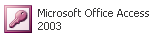 En la actividad de la unidad 2 de access nos pide unas consultas y aquí tenemos una explicación de esta actividad (Enlace)
En la actividad de la unidad 2 de access nos pide unas consultas y aquí tenemos una explicación de esta actividad (Enlace)
22 de enero de 2010
SINEDIE (Bodegas Begastri)

He tenido el honor y el placer de ser invitado por Alfonso, dueño de bodegas Begastri (Cehegin-Murcia) a visitar la bodega y los viñedos. Además de un trato exquisito, tanto por su parte, como por la de su mujer Esperanza, tuvimos la oportunidad de disfrutar este vino estupendo que ha conseguido elaborar. El vino se denomina SINEDIE. Coloco aquí un fragmento de la presentación que hace en su página web (http://www.bodegasbegastri.com):
"Este vino elaborado para el goce de los sentidos es el resultado de un esmerado cuidado de nuestros viñedos ecológicos, podando en verde, poniéndole sombraje en las semanas de sol intenso, vendimiando en bandejas de 10 Kilos solo por las mañanas, temprano con el fresco y seleccionando por las tardes, enfriando lo recolectado, macerando en frío y fermentando a 25ºC con oscilaciones de 0,1º C Un posterior prensado suave neumático y después de 1 año en barricas de roble francés y americano y tras una crianza de no menos de 6 meses en botella, obtenemos SINEDIE el resultado de un esfuerzo...de una ilusión."
Para mi ha sido un verdadero descubrimiento. Un vino exclente, elaborado en Murcia y que a partir de ahora dará, como se dice por aquí, "... dará mucho que hablar..." Si tenéis la oportunidad de probarlo no dejéis de hacerlo.
21 de enero de 2010
Comprimir archivos
 Abrimos el explorador de windows y vamos a crear en esa misma carpeta una carpeta comprimida. Para eso vamos al menú Archivo -> Nuevo -> Carpeta comprimida (en zip)
Abrimos el explorador de windows y vamos a crear en esa misma carpeta una carpeta comprimida. Para eso vamos al menú Archivo -> Nuevo -> Carpeta comprimida (en zip) Nos aparece junto a los ficheros que teníamos en esa carpeta, la carpeta comprimida con el nombre resaltado en azul a la espera de que lo cambiemos:
Nos aparece junto a los ficheros que teníamos en esa carpeta, la carpeta comprimida con el nombre resaltado en azul a la espera de que lo cambiemos: En mi caso lo voy a cambiar por “Envios”
En mi caso lo voy a cambiar por “Envios” Esta carpeta Envios.zip de momento no contiene nada, está vacía. Para añadir ficheros hacemos clic con el botón izquierdo del ratón en el archivo que queremos meter dentro de la carpeta (que queremos comprimir) y arrastramos hasta esta carpeta Envios.zip y cuando se ponde de color azul esta carpeta soltamos el ratón. En la imagen se ve que voy a comprimir el fichero 1.jpg.
Esta carpeta Envios.zip de momento no contiene nada, está vacía. Para añadir ficheros hacemos clic con el botón izquierdo del ratón en el archivo que queremos meter dentro de la carpeta (que queremos comprimir) y arrastramos hasta esta carpeta Envios.zip y cuando se ponde de color azul esta carpeta soltamos el ratón. En la imagen se ve que voy a comprimir el fichero 1.jpg.
 Y así procederemos con todos los archivos que yo quiera meter dentro de esa carpeta.
Y así procederemos con todos los archivos que yo quiera meter dentro de esa carpeta.
10 de enero de 2010
Actividad 3. Unidad 3. (Módulo Word)

Actividad 5. Unidad 14. (Módulo Excel)

9 de enero de 2010
Agregar música a una presentación
Actividad 6. Unidad 15.
Aquí está el enlace a la explicación del ejercicio29excel (Enlace)
El ejercicio30excel se divide en dos partes, esta es la explicación de la parte A) (Enlace)
 Y esta es la parte B del ejercicio30excel (Enlace)
Y esta es la parte B del ejercicio30excel (Enlace)






